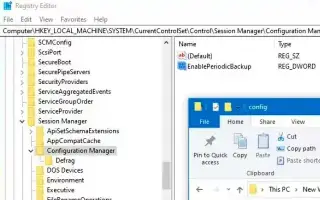מאמר זה הוא מדריך התקנה עם כמה צילומי מסך מועילים כיצד להפעיל גיבוי אוטומטי של הרישום ב-Windows 10. כעת תוכלו להפעיל גיבוי אוטומטי של הרישום ב-Windows 10, ובמדריך זה תלמדו כיצד לעשות זאת.
Windows 10 יכול לשמור באופן אוטומטי עותק רישום מלא בתיקיית מערכת RegBack במהדורות קודמות. עם זאת, כדי לצמצם את השימוש באחסון, מערכת ההפעלה הסירה תכונה זו לאחר העדכון של אפריל 2018. כתוצאה מכך, משתמשים שניסו לשחזר את המערכת שלהם לאחר שכוורת רישום פגומה C:\Windows\System32\config\RegBack גילו במהירות שכל כוורת רישום בתוך התיקיה הייתה בגודל 0kb.
אם ברצונך לבטל התנהגות מדור קודם, Windows 10 כולל מפתח רישום המאפשר מחדש גיבויים אוטומטיים של כל הרישום בכל פעם שהמחשב מופעל מחדש בהצלחה.
להלן אראה לך כיצד להגדיר את Windows 10 ליצור גיבוי רישום בכל פעם שהמחשב שלך מופעל. המשך לגלול כדי לבדוק את זה.
כיצד להפעיל גיבוי אוטומטי של הרישום
כדי לאפשר גיבוי אוטומטי של הרישום:
- אזהרה: שינוי קבצי מערכת עלול לגרום נזק נוסף להתקנת Windows שלך אם לא נעשה כהלכה. ההנחה היא שאתה יודע מה אתה עושה וכי יצרת בעבר גיבוי מלא של המחשב שלך. המשך בזהירות והשתמש בזה כמוצא אחרון.
- פתח את התחל ב- Windows 10 .
- חפש את regedit ולחץ על התוצאה העליונה כדי לפתוח את הרישום.
- מצא את הנתיב הבא.
HKLM\System\CurrentControlSet\Control\Session Manager\Configuration Manager - לחץ לחיצה ימנית על מקש מנהל התצורה (תיקייה), בחר בתפריט המשנה חדש , ולאחר מכן לחץ על אפשרות ערך DWORD (32 סיביות) .

- תן שם למפתח EnablePeriodicBackup והקש Enter .
- לחץ פעמיים על ה-DWORD החדש שנוצר והגדר את הערך מ -0 ל -1 .
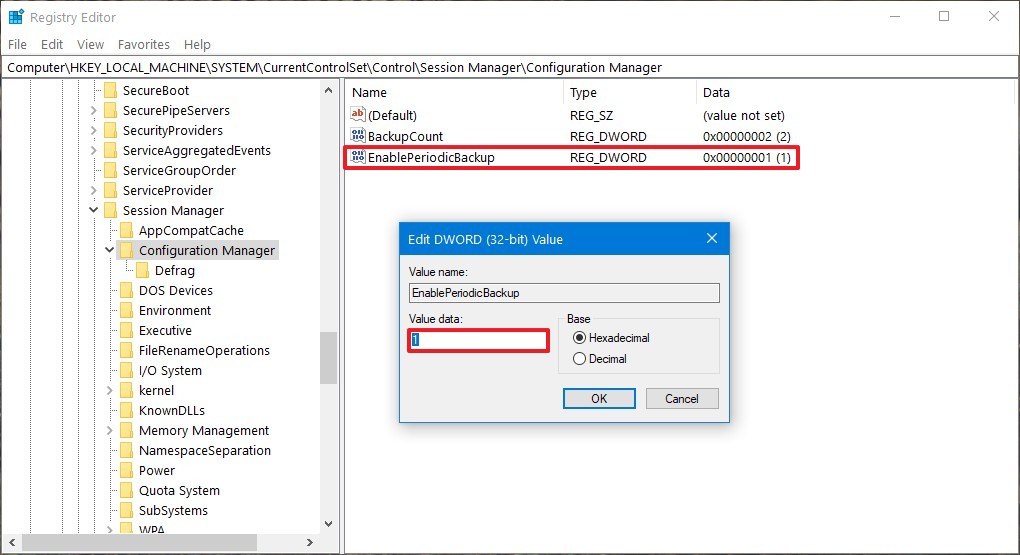
- לחץ על הלחצן אישור .
- הפעל מחדש את המחשב.
לאחר השלמת התהליך, Windows 10 תיצור גיבוי של כל הרישום בתוך תיקיית RegBack ותיצור משימת "RegIdleBackup" במתזמן המשימות לניהול גיבויים עתידיים.
אם המחשב שלך לא יופעל בגלל שחיתות באחת מכוורות הרישום, אתה יכול להשתמש במדריך זה כדי לשחזר את הרישום מגיבוי כדי להפעיל את Windows 10 כראוי.
יצירת גיבוי ידני של הרישום
כדי להפעיל את גיבוי הרישום של Windows 10 באופן ידני, בצע את השלבים שלהלן.
- פתח את התחל .
- חפש את מתזמן המשימות ולחץ על התוצאה העליונה כדי לפתוח את המסוף.
- מצא את הנתיב הבא.
Task Scheduler Library > Microsoft > Windows > Registry - לחץ לחיצה ימנית על משימת RegIdleBackup ובחר באפשרות הפעל .
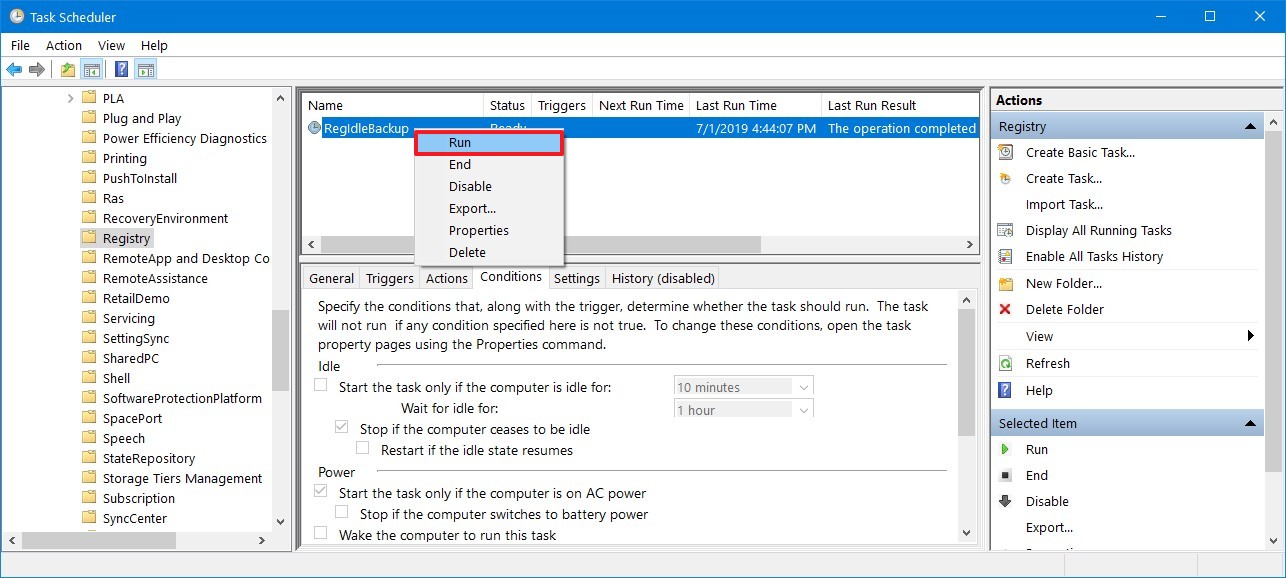
עם השלמת התהליך, תופעל עבודה שיוצרת גיבוי של כל הרישום באמצעות 5 קבצים (ברירת מחדל, Sam, אבטחה, תוכנה ומערכת), תוך החלפת הגיבוי הקודם בתיקיית RegBack.
לעיל, בדקנו כיצד להפעיל גיבוי אוטומטי של הרישום ב- Windows 10. אנו מקווים שמידע זה עזר לך למצוא את מה שאתה צריך.